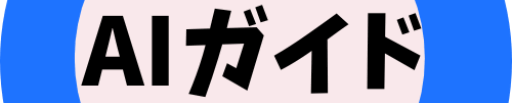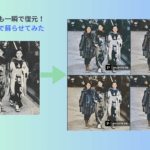こんにちは、Mikaです!😊
「小さな画像を大きくしたいけど、画質が悪くなってしまう…」
「古い写真を高画質化したい…」
「印刷用に解像度を上げたい…」
そんな悩みを抱えている方に朗報です!最新のAI技術を使えば、画質を保ったまま画像を驚くほど美しく拡大できるようになりました。
この記事では、AI画像拡大サイトの中でも特に優秀な12選を厳選し、それぞれの特徴や使い方、料金まで詳しく解説します。無料で使えるツールから高機能な有料サービスまで、あなたのニーズに合った最適なツールが必ず見つかります!
目次
- AI画像拡大とは?従来の方法との違い
- 無料で使えるAI画像拡大サイト4選
- 高機能な有料AI画像拡大サイト4選
- プロ向け高性能ツール4選
- 目的別おすすめツールの選び方
- 比較表:主要機能と料金
- よくある質問
- まとめ
AI画像拡大とは?従来の方法との違い
AI画像拡大(アップスケール)は、人工知能技術を使って画像の解像度を向上させる技術です。
従来の拡大方法の問題点
- ピクセルの引き伸ばし:単純に画像を拡大するとぼやけてしまう
- ジャギーの発生:輪郭がギザギザになってしまう
- ディテールの損失:細かい部分が失われてしまう
AI拡大の優れた点
- ディテール補完:AIが失われた詳細を推測して補完
- ノイズ除去:自動的にノイズを除去してクリアな画像に
- 自然な仕上がり:人間の目に自然に見える高品質な結果
単に拡大するだけでなく、ぼやけ補正やノイズ除去なども含めた画質を良くするAIツールの全体像を把握しておくと、より適切なツールが見つかります。
無料で使えるAI画像拡大サイト4選
1. CapCut AI 画像アップスケーラー – 動画編集で有名なCapCutの画像拡大ツール
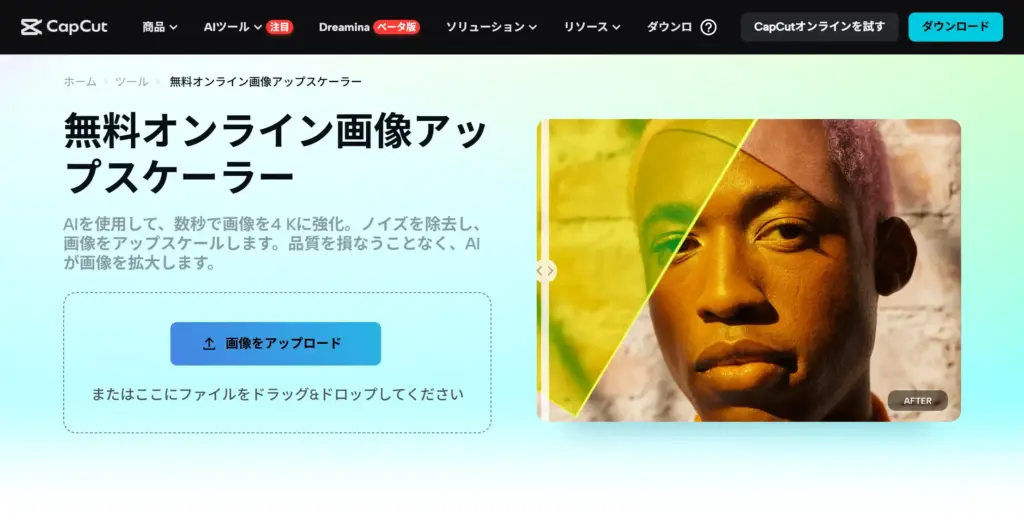
\ 無料お試し実施中 /
CapCut公式サイトはこちら特徴
- 最大400%拡大:元画像の4倍まで拡大可能
- ノイズ除去機能:自動的にノイズを除去
- 多様な画像対応:写真、イラスト、生成画像など
- 無料利用可能:基本機能は無料で使用
主な機能
- AI画像アップスケール
- ノイズ除去とディテール追加
- 様々な種類の写真処理
- 4K解像度対応
使い方
- CapCutにアクセス
- 画像をアップロード
- 解像度を選択(720p、1080p、2K、4K)
- 「さらに編集」で追加機能利用
- ダウンロード
2. ImgUpscaler.com – 完全無料で使える高性能AIアップスケーラー
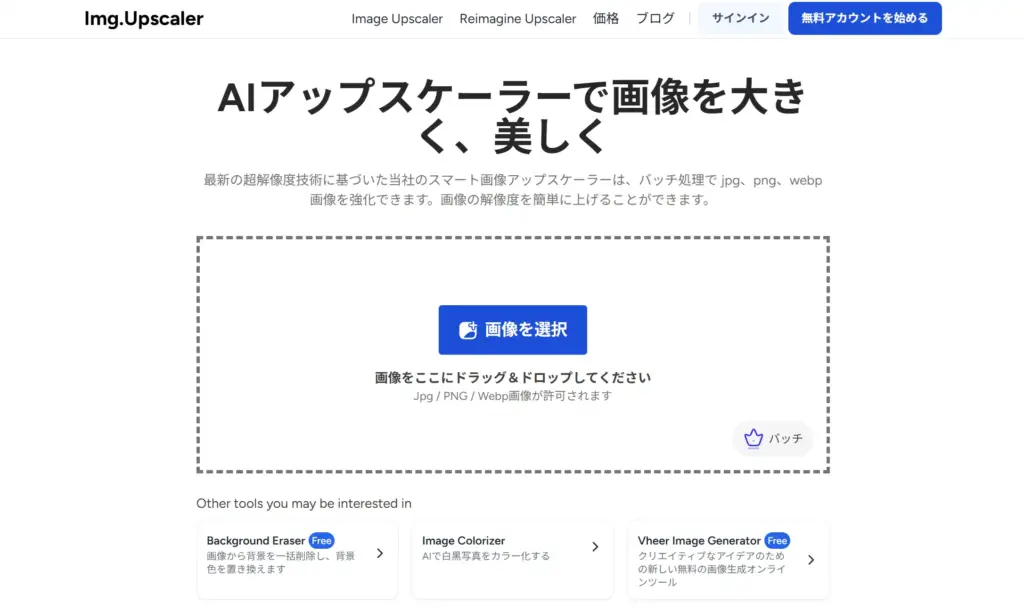
公式サイト:https://ja.imgupscaler.com/
特徴
- 完全無料:登録不要で即座に利用可能
- 最大4倍拡大:画質を保ったまま4倍まで拡大
- 多様な画像形式対応:JPG、PNG、WEBP等に対応
- AI自動処理:ワンクリックで高品質な拡大が可能
使い方
- サイトにアクセス
- 画像をアップロード
- 拡大倍率を選択(2倍または4倍)
- 「Upscale」ボタンをクリック
- 処理完了後にダウンロード
こんな人におすすめ
- 手軽に画像拡大を試したい初心者
- 登録なしで即座に使いたい方
- 基本的な拡大機能で十分な方
3. PixelCut AI 高画質化ツール – シンプルで使いやすい無料ツール
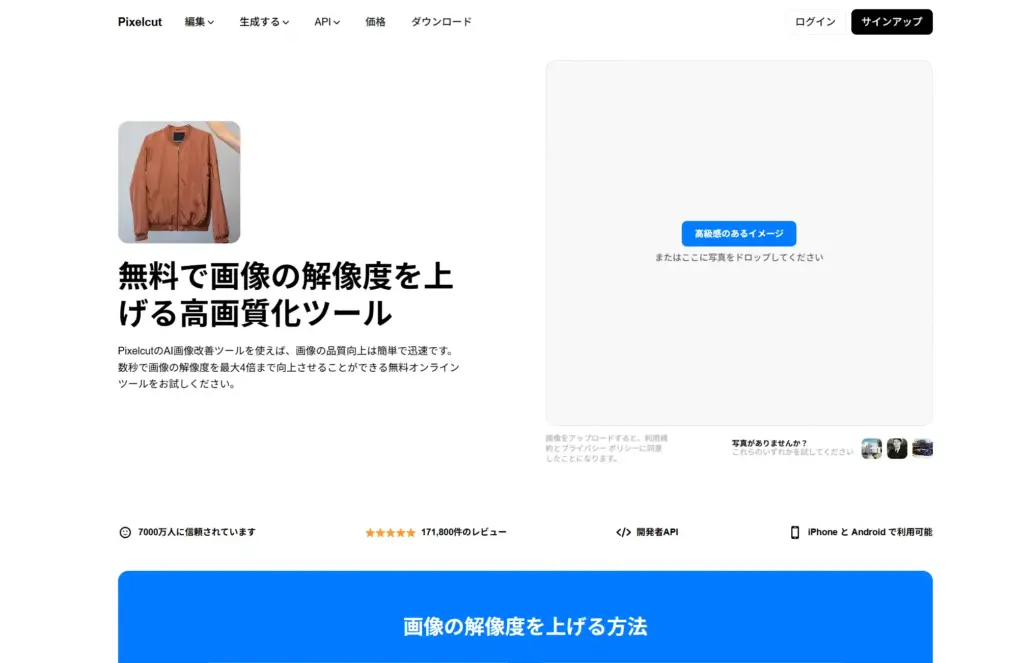
公式サイト:https://www.pixelcut.ai/ja/image-upscaler
特徴
- 無料プラン充実:基本機能は無料で利用可能
- 直感的操作:ドラッグ&ドロップで簡単操作
- リアルタイムプレビュー:処理前に結果を確認可能
- クラウド保存:処理した画像をクラウドに保存
料金プラン
- 無料プラン:月10枚まで処理可能
- プロプラン:月額9.99ドル(無制限処理)
使い方
- アカウント作成(無料)
- 画像をアップロード
- 拡大設定を選択
- プレビューで確認
- 処理実行・ダウンロード
4. iLoveIMG アップスケーリングツール – 豊富な画像編集機能を持つオールインワンツール
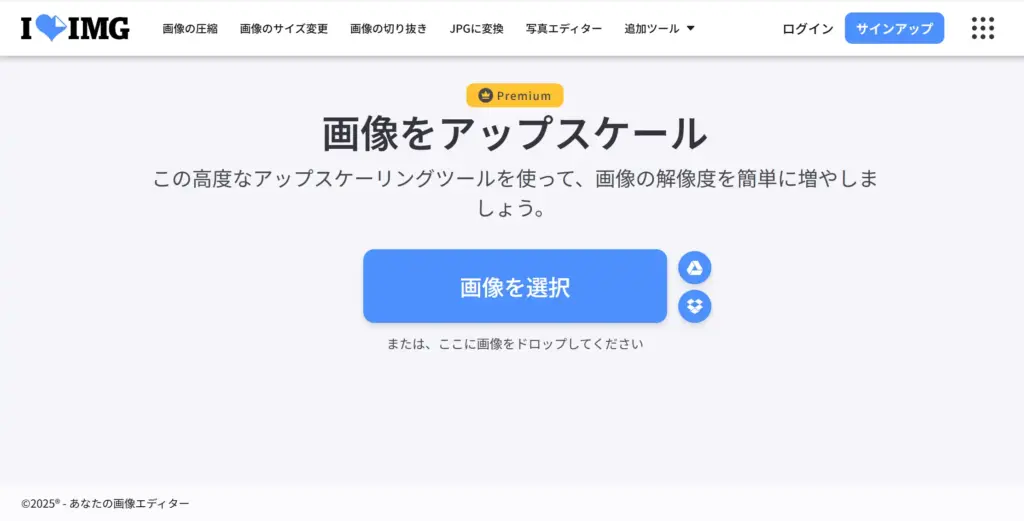
公式サイト:https://www.iloveimg.com/ja/upscale-image
特徴
- 2倍・4倍拡大:サイズ乗数を選択可能
- 6MP制限:無料版は6MP以下の画像に対応
- 多機能プラットフォーム:拡大以外の編集機能も豊富
- 透かし追加機能:処理時に透かしを追加可能
料金プラン
- 無料プラン:1日1回まで、6MB制限
- プレミアム:月額1,180円(年払い)、無制限処理
使い方
- サイトにアクセス
- 画像を選択またはドラッグ&ドロップ
- サイズ乗数を選択(2x または 4x)
- 「アップスケール」をクリック
- 処理完了後にダウンロード
高機能な有料AI画像拡大サイト4選
5. Adobe Photoshop AIアップスケール – プロ仕様の最高品質AIアップスケーラー
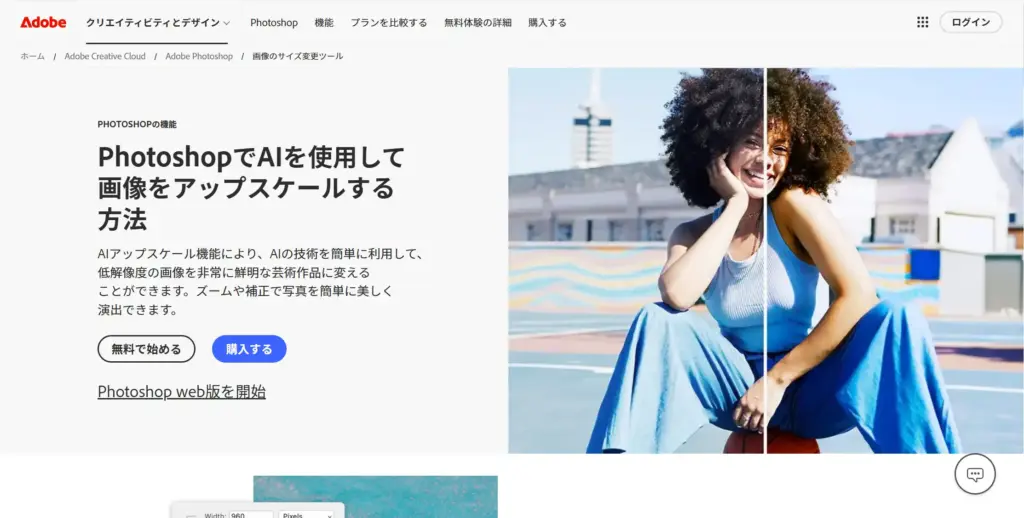
公式サイト:https://www.adobe.com/jp/products/photoshop/image-upscaler.html
特徴
- Preserve Details 2.0:最新AI技術による高品質拡大
- Super Resolution:Camera Rawで2倍拡大
- Neural Filters:AIによる自動画質向上
- プロ仕様の精度:商用利用に最適な品質
主な機能
- AI駆動の精密アップスケール
- ノイズ除去とシャープ化
- 非破壊編集ワークフロー
- 統合された編集環境
料金プラン
- Photoshop単体:月額2,728円
- フォトプラン:月額1,078円(Lightroom含む)
- Creative Cloud:月額6,248円(全アプリ)
使い方
- Photoshopで画像を開く
- 「画像」→「画像サイズ」を選択
- 「Preserve Details 2.0」を選択
- 目標サイズを入力
- 「OK」で処理実行
6. AIEase AI画像拡大ツール – 高品質な商用利用対応ツール
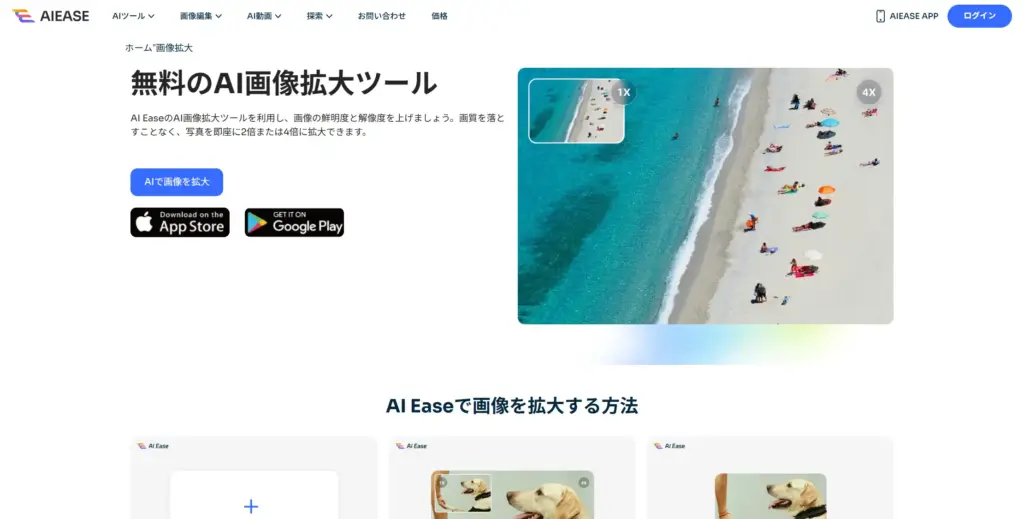
公式サイト:https://www.aiease.ai/ja/image-enlarger/
特徴
- 最大8倍拡大:業界最高レベルの拡大率
- 複数AIモデル:画像タイプに応じた最適化
- バッチ処理:複数画像の一括処理
- API提供:開発者向けAPI利用可能
料金プラン
- 無料トライアル:3枚まで無料
- ベーシック:月額9.99ドル
- プロ:月額19.99ドル
- ビジネス:月額39.99ドル
7. BigJPG – アニメ・イラスト特化の高性能ツール
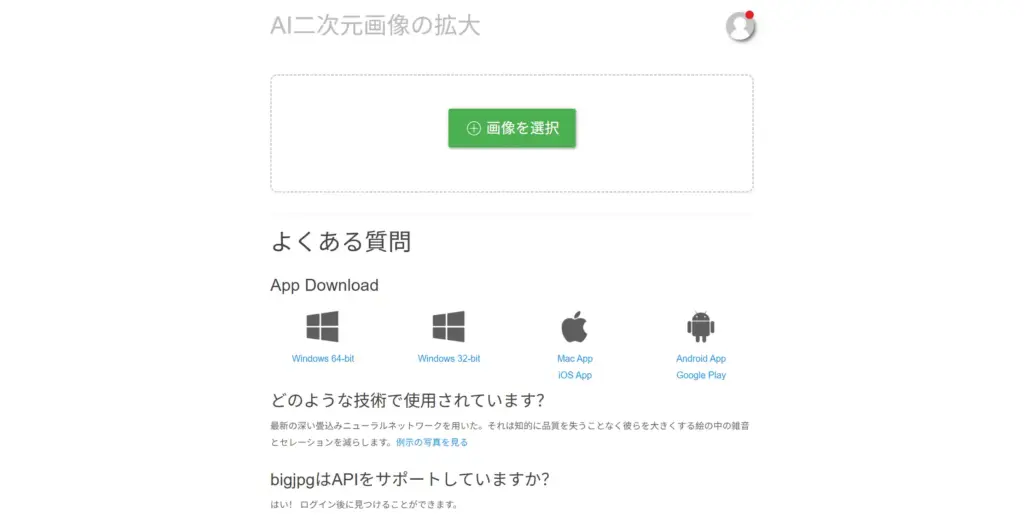
公式サイト:https://bigjpg.com/
特徴
- アニメ特化:アニメ・イラストに最適化されたAI
- 最大16倍拡大:驚異的な拡大率を実現
- ノイズ除去:自動的にノイズを除去
- 高速処理:効率的な処理アルゴリズム
料金プラン
- 無料プラン:月5枚まで、最大3000x3000px
- 有料プラン:月額5ドル〜、制限なし
8. 拡大AC(kakudai-ac.com) – 日本製の高品質AIアップスケーラー
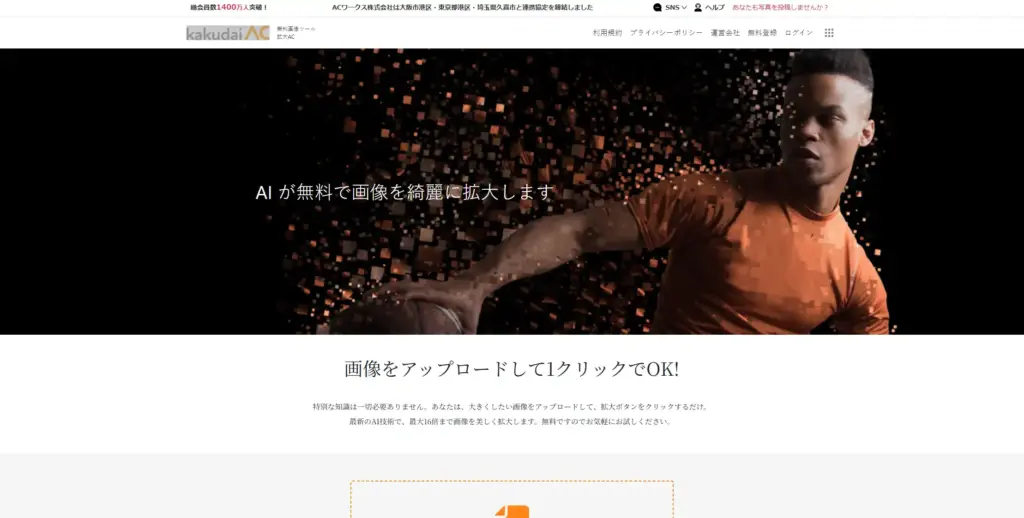
公式サイト:https://kakudai-ac.com/
特徴
- 日本語完全対応:日本のACワークス株式会社製
- 最大16倍拡大:高倍率拡大に対応
- 簡単操作:ドラッグ&ドロップで即座に処理
- 無料利用:基本機能は完全無料
使い方
- サイトにアクセス
- 画像をドラッグ&ドロップ
- 拡大倍率を選択
- 自動処理開始
- 完了後にダウンロード
プロ向け高性能ツール4選
9. Upscale.media – プロフェッショナル向け高機能プラットフォーム
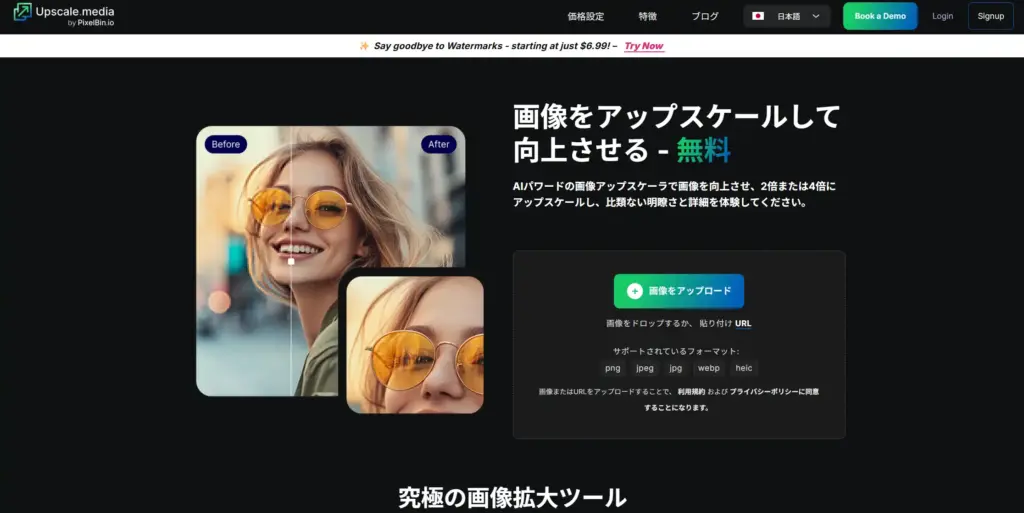
公式サイト:https://www.upscale.media/ja
特徴
- 複数AIエンジン:用途に応じたAI選択
- バッチ処理:大量画像の一括処理
- API統合:システム連携可能
- 高セキュリティ:企業利用に対応
10. ImageUpscaler.com – 多機能AI画像処理プラットフォーム
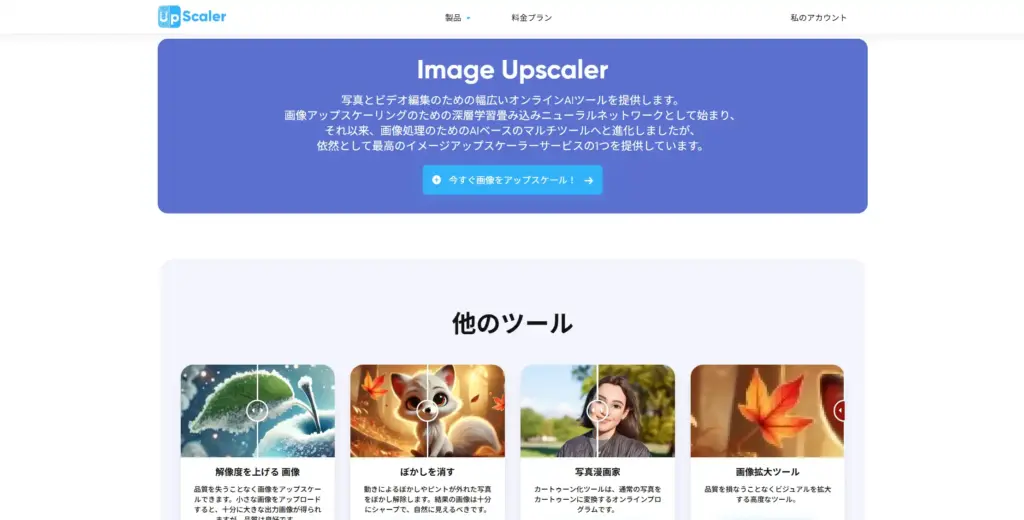
公式サイト:https://imageupscaler.com/ja/
特徴
- 完全無料利用:登録不要で即座に利用開始
- 最大4倍拡大:高品質なAIアップスケール
- 多様なツール:拡大以外にも豊富な画像編集機能
- 30分自動削除:プライバシー保護で安心利用
主な機能
- AI画像アップスケール(最大4倍)
- ぼかし除去・シャープ化
- 背景削除・背景ぼかし
- 写真のアニメ化・漫画化
- JPEGアーティファクト除去
- 不要オブジェクト削除
料金プラン
- 無料プラン:月3クレジット(各ツール)
- サブスクリプション:月額50〜1000クレジット
使い方
- サイトにアクセス
- 「画像 高解像度化」を選択
- 画像をアップロード
- 自動処理開始
- 30分以内にダウンロード
こんな人におすすめ
- 多機能な画像編集ツールを求める方
- プライバシーを重視する方
- 日本語環境で安心して利用したい方
11. ImgGen.AI Upscale Image – 無制限無料のAI画像アップスケーラー
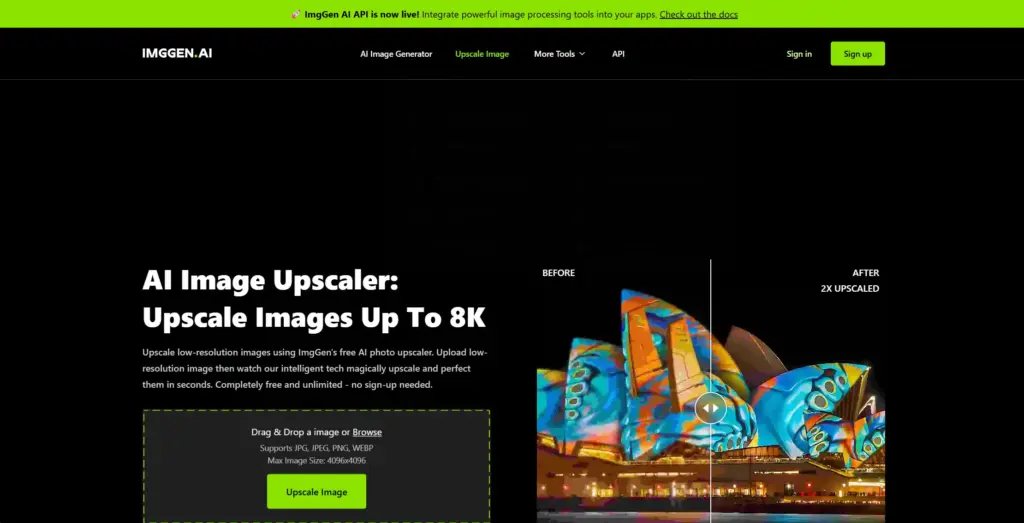
公式サイト:https://imggen.ai/tools/upscale-image
特徴
- 完全無料・無制限:登録不要で制限なし利用
- 最大8K対応:超高解像度まで拡大可能
- 高速処理:数秒で高品質な結果
- 多様な画像対応:写真、イラスト、ポートレートなど
- 20MB対応:大きなファイルサイズまで処理可能
主な機能
- AI画像アップスケール(最大8K)
- ポートレート専用シャープ化
- 古い写真の復元
- ぼかし除去
- 背景削除
- ウォーターマーク除去
料金プラン
- 完全無料:制限なし、登録不要
- API利用:開発者向け有料プラン
使い方
- サイトにアクセス
- 「Upload Image」で画像選択
- AI自動処理(数秒)
- 「Download Image」でダウンロード
こんな人におすすめ
- 制限なく大量の画像を処理したい方
- 高解像度(8K)まで拡大したい方
- シンプルで高速な処理を求める方
12. Upscayl – オープンソースの無料デスクトップアプリ
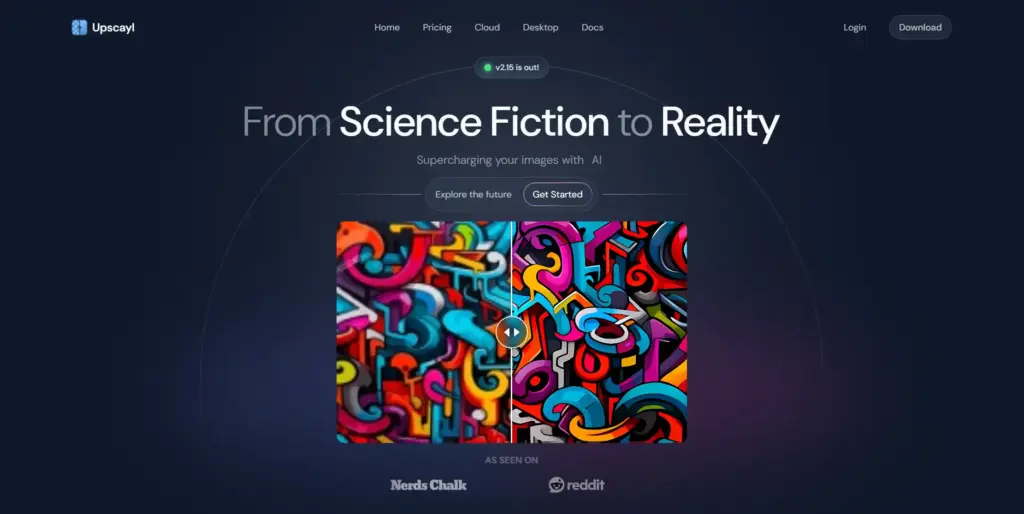
公式サイト:https://upscayl.org/
特徴
- 完全無料:オープンソースで永続無料
- デスクトップアプリ:オフライン処理可能
- プライバシー保護:画像がサーバーに送信されない
- 高性能:Real-ESRGANアルゴリズム採用
対応OS
- Windows
- macOS
- Linux
目的別おすすめツールの選び方
🆓 無料で手軽に試したい
- ImgUpscaler.com:登録不要で即座に利用
- 拡大AC:日本語対応で使いやすい
- Upscayl:デスクトップアプリで高品質
💼 ビジネス・商用利用
- Adobe Photoshop:業界標準の品質
- AIEase:API連携可能
- Upscale.media:企業向け機能充実
🎨 アニメ・イラスト特化
- BigJPG:アニメ画像に最適化
- 拡大AC:日本のイラストに強い
📱 スマホ・タブレット利用
- PixelCut:モバイル対応
- CapCut:スマホアプリ連携
- iLoveIMG:レスポンシブ対応
🔒 プライバシー重視
- Upscayl:オフライン処理
- Adobe Photoshop:ローカル処理可能
比較表:主要機能と料金
| ツール名 | 無料利用 | 最大拡大率 | 特徴 | 月額料金 |
|---|---|---|---|---|
| ImgUpscaler.com | ○ | 4倍 | 登録不要 | 無料 |
| PixelCut | ○ | 4倍 | プレビュー機能 | 9.99ドル |
| CapCut | ○ | 4倍 | 動画編集連携 | 無料 |
| iLoveIMG | ○ | 4倍 | 多機能編集 | 1,180円 |
| Adobe Photoshop | △ | 無制限 | プロ仕様 | 2,728円 |
| AIEase | △ | 8倍 | API対応 | 9.99ドル |
| BigJPG | ○ | 16倍 | アニメ特化 | 5ドル |
| 拡大AC | ○ | 16倍 | 日本製 | 無料 |
| Upscale.media | △ | 8倍 | 企業向け | 要問合せ |
| ImageUpscaler.com | ○ | 4倍 | 多機能画像処理 | 無料 |
| ImgGen.AI Upscale Image | ○ | 8K | 無制限利用 | 無料 |
| Upscayl | ○ | 4倍 | オープンソース | 無料 |
よくある質問
Q1. AI画像拡大は本当に画質が良くなるの?
A. はい!従来の単純拡大と違い、AIが失われたディテールを推測して補完するため、驚くほど自然で高品質な結果が得られます。特に写真や細かいディテールのある画像で効果を実感できます。
Q2. 無料ツールと有料ツールの違いは?
A. 主な違いは以下の通りです:
- 処理枚数制限:無料版は月数枚〜数十枚の制限
- 画像サイズ制限:無料版は解像度やファイルサイズに制限
- 処理速度:有料版の方が高速処理
- 高度な機能:バッチ処理、API連携など
Q3. どのツールを選べばいい?
A. 用途に応じて選択しましょう:
- 初心者・お試し:ImgUpscaler.com、拡大AC
- 定期利用:PixelCut、iLoveIMG
- プロ用途:Adobe Photoshop、AIEase
- アニメ・イラスト:BigJPG、拡大AC
Q4. 処理時間はどのくらい?
A. 画像サイズと拡大率によりますが:
- 小さい画像(1MB以下):数秒〜1分
- 中程度(1-5MB):1-3分
- 大きい画像(5MB以上):3-10分
Q5. 商用利用は可能?
A. ツールによって異なります:
- 商用利用OK:Adobe Photoshop、AIEase、Upscale.media
- 要確認:無料ツールは利用規約を確認
- 個人利用のみ:一部の無料ツール
まとめ
AI画像拡大技術は、従来では不可能だった高品質な画像拡大を実現してくれる革新的な技術です。
無料で始めたい方は、まずCapcutや拡大ACで効果を体験してみてください。定期的に利用する方はPixelCutやiLoveIMGのプレミアムプランがおすすめです。
プロフェッショナルな用途にはAdobe Photoshopが最適ですし、アニメやイラストにはBigJPGが特化しています。
どのツールも無料トライアルや基本機能の無料利用が可能なので、まずは気軽に試してみて、あなたのニーズに最適なツールを見つけてくださいね!
関連記事
- 🖼️ 無料で使える画像生成AIおすすめ10選【商用利用OKツールも紹介】
- 🎨 【2025年最新】AIロゴ作成ツールおすすめ10選!無料から商用利用可まで徹底比較
- 🧑🎨 無料で使える!AIアバター作成サイト・アプリ15選【2025年最新】
この記事が役に立ったら、ぜひシェアしてくださいね!他にもAI関連の最新情報を発信していますので、ブックマークもお忘れなく。